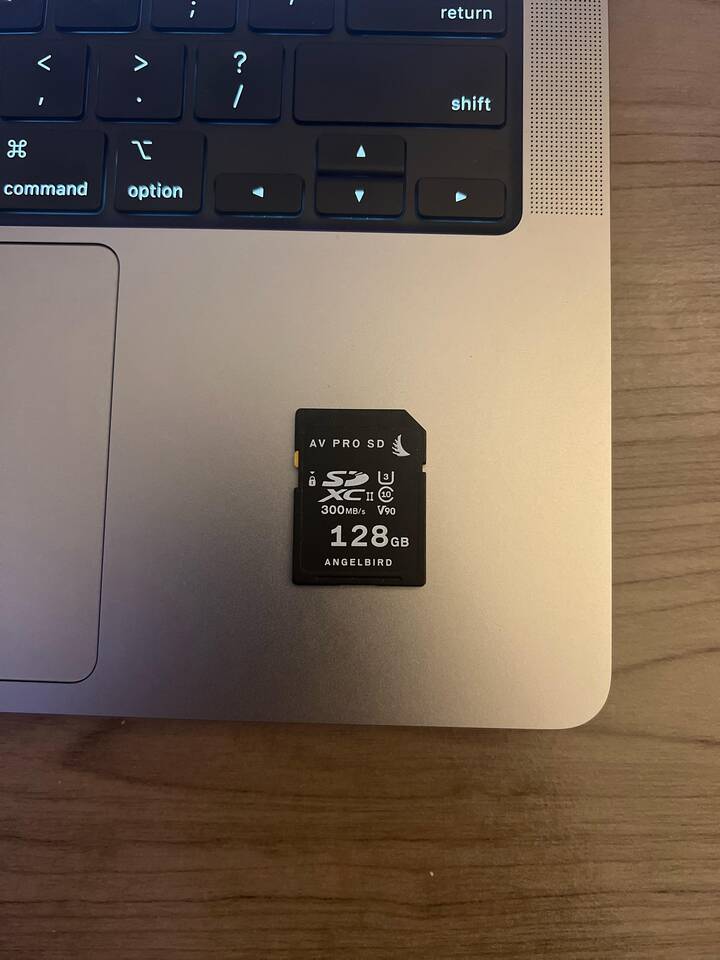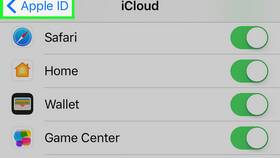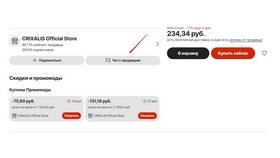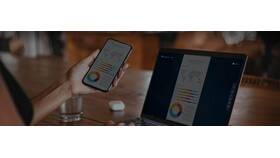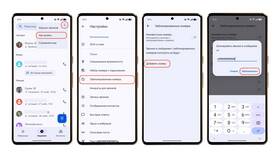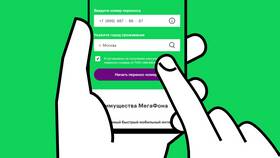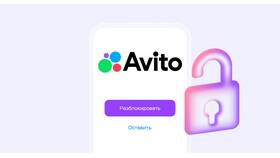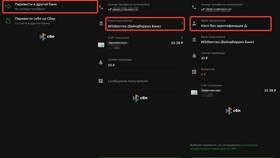Перенос фотографий со смартфона Samsung на ноутбук можно выполнить различными способами. Рассмотрим наиболее эффективные методы передачи изображений.
Содержание
Способы переноса фотографий
Использование USB-кабеля
| Шаг | Действие |
| 1 | Подключите телефон к ноутбуку оригинальным кабелем |
| 2 | На телефоне выберите "Передача файлов" |
| 3 | Откройте "Этот компьютер" на ноутбуке |
| 4 | Найдите папку DCIM и скопируйте фото |
Через Samsung Smart Switch
- Установите программу на ноутбук
- Запустите приложение на обоих устройствах
- Выберите "Передача на ПК/Мак"
- Отметьте нужные фотографии
- Начните процесс переноса
Беспроводные методы
Использование облачных хранилищ
- Загрузите фото в Samsung Cloud
- Используйте Google Фото с включенной синхронизацией
- Примените OneDrive или Dropbox
- Скачайте фото на ноутбук из облака
Wi-Fi Direct или Bluetooth
| Метод | Инструкция |
| Wi-Fi Direct | Активируйте на обоих устройствах и отправьте файлы |
| Bluetooth | Сопрягите устройства и передайте выбранные фото |
Дополнительные варианты
Через microSD карту
- Сохраните фото на карту памяти в телефоне
- Извлеките карту и вставьте в ноутбук
- Скопируйте файлы через кард-ридер
С помощью Kies Air
- Установите Kies Air на телефон
- Откройте веб-интерфейс на ноутбуке
- Выберите фото для скачивания
- Сохраните на жесткий диск
Важная информация
При использовании USB-кабеля убедитесь, что на телефоне выбран правильный режим подключения. Для передачи больших объемов фотографий рекомендуется использовать проводное соединение или облачные сервисы. Samsung Smart Switch позволяет переносить не только фото, но и другие данные, сохраняя структуру папок.
Перед переносом рекомендуется проверить свободное место на ноутбуке и организовать систему хранения фотографий. RAW-файлы и изображения в высоком разрешении могут занимать значительный объем памяти.